グループとグルーピング
目次
グループ
Moodleでは、コースの参加者を任意のグループにわけることができます。
グループを利用すると以下のようなことができるようになります。
- フォーラムでグループごとにディスカッションさせる
- アナウンスメントで特定のグループにのみ通知を送る
- グループによってアクセスさせるコンテンツを制御する
- 評定画面等で参加者一覧をグループでフィルタリングする
- グループ課題を提出させる
グループの作成
- 管理 > コース管理 > ユーザ > グループ をクリック
- [グループを作成する]ボタンをクリック
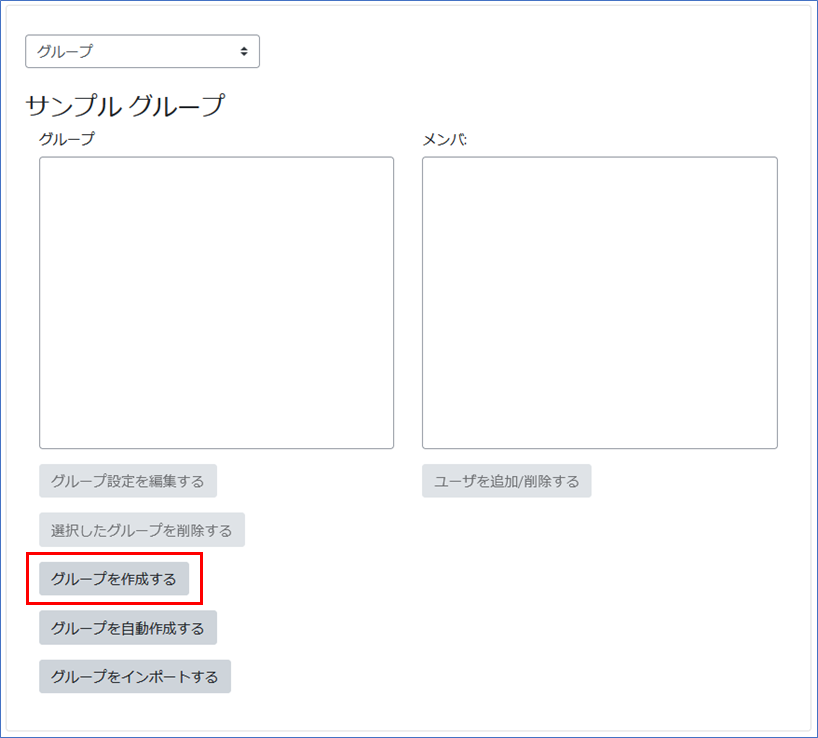
- グループ名を適宜入力して[変更を保存する]ボタンをクリック
- (作成したグループが選択された状態で)[ユーザを追加/削除する]ボタンをクリック
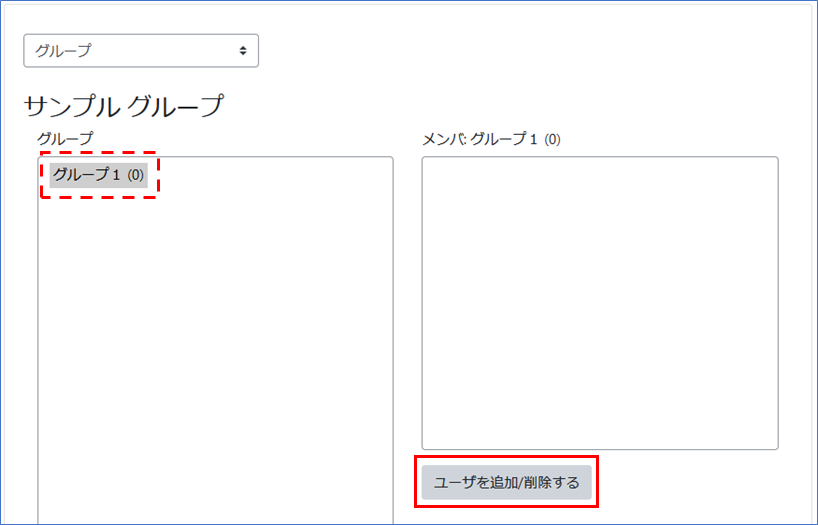
- 「潜在的メンバ」一覧から追加したいユーザを選択し、[◄追加]ボタンをクリック
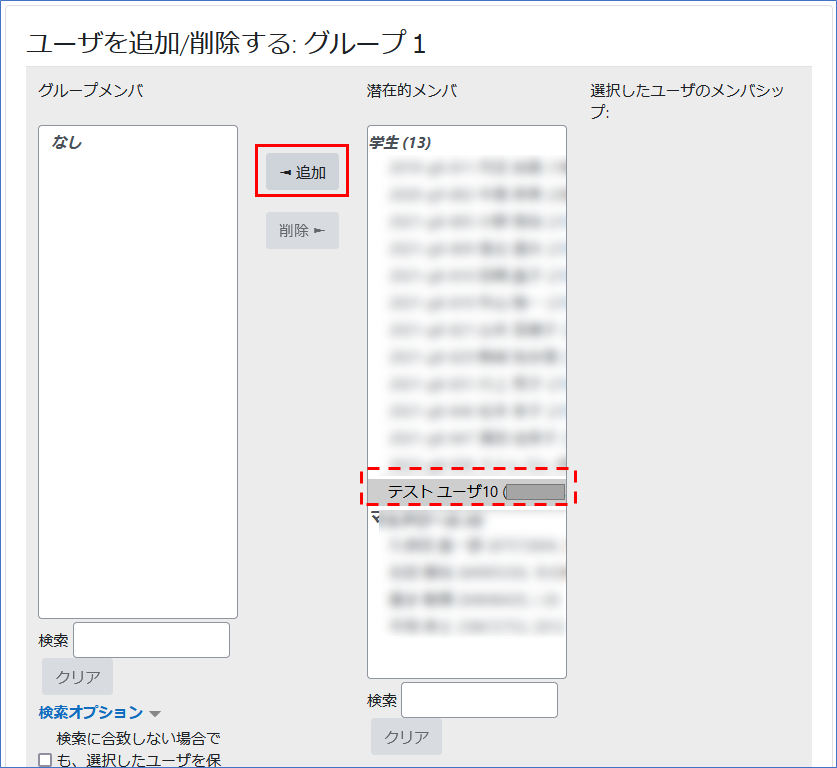
※ユーザが多い場合は下の検索ボックス(前方一致)を使って絞り込むことも可能です。 - 追加が終わったら画面下部の[グループに戻る]ボタンをクリック
グループにユーザが追加されました。
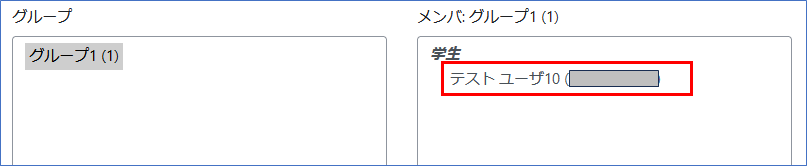
グルーピング
グルーピングは、グループをさらに分類することができます。
グルーピングの作成
- 管理 > コース管理 > ユーザ > グループ をクリック
- 画面上部のプルダウンより「グルーピング」を選択
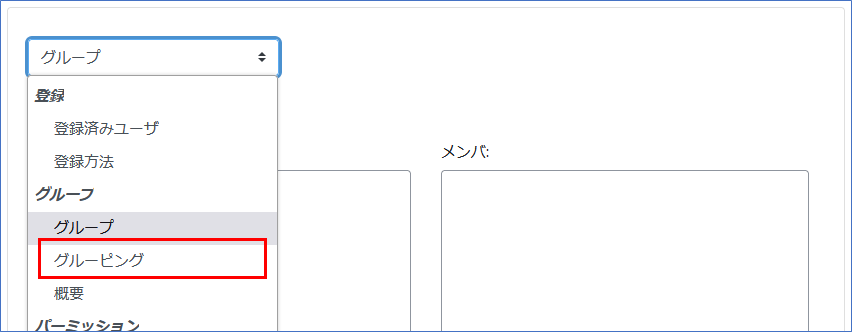
- [グルーピングを作成する]ボタンをクリック
- グルーピング名を適宜入力して[変更を保存する]ボタンをクリック
- 「編集」列の人型のアイコンをクリック
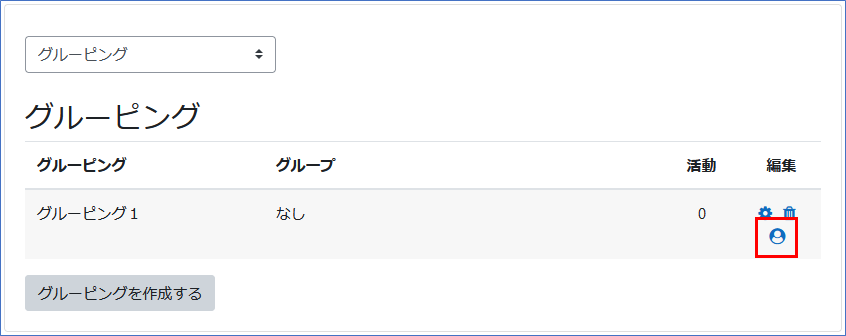
- 「潜在的メンバ」一覧から追加したいグループを選択し、[◄追加]ボタンをクリック
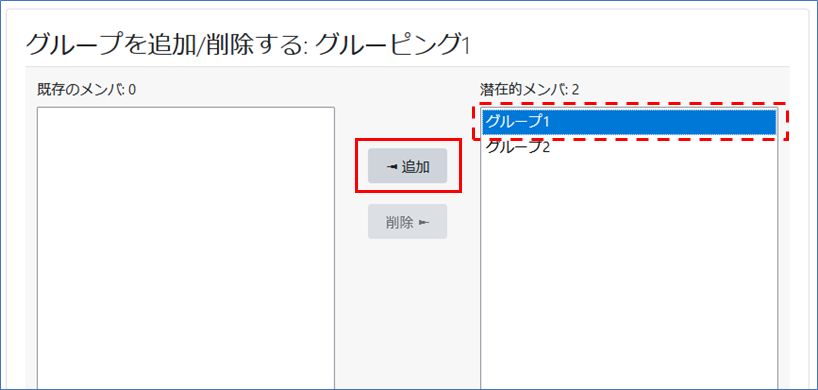
- 追加が終わったら画面下部の[グルーピングに戻る]ボタンをクリック
グルーピングにグループが追加されました。
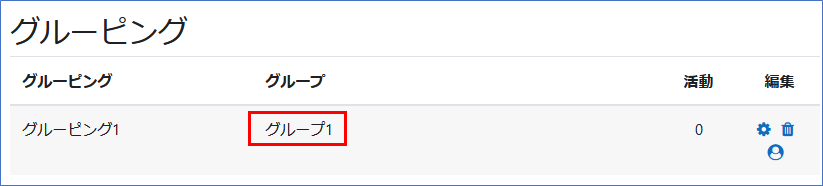
グルーピングの例
グルーピングは主に2つの用途があります。
複数のグループをまとめる
例えば1年生用のコースで、学科ごとのグループを作成し、学部でグルーピングしてまとめる、というようなイメージです。
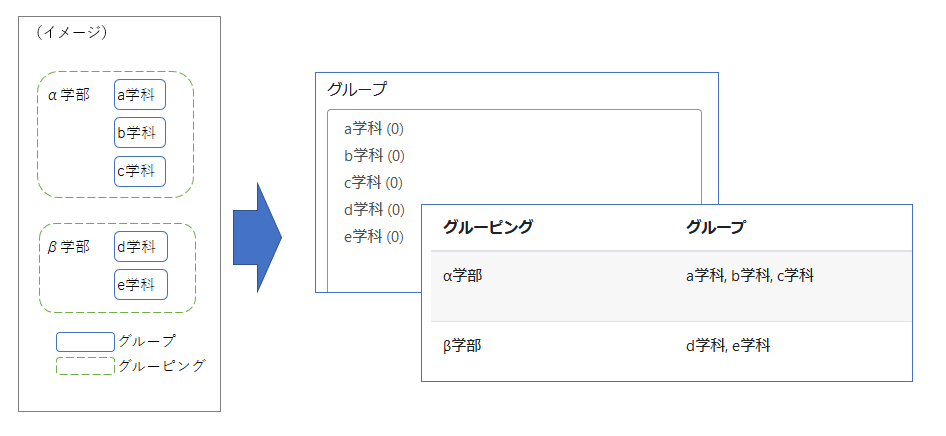
「学部ごとのフォーラムで、学科ごとにディスカッションさせたい」というような場合、以下のように設定することで実現可能です。
例)α学部用のフォーラムの場合
- モジュール共通設定 > グループモード:可視グループ(または分離グループ)
- モジュール共通設定 > グルーピング:α学部
- 利用制限:グルーピングで「α学部」を指定
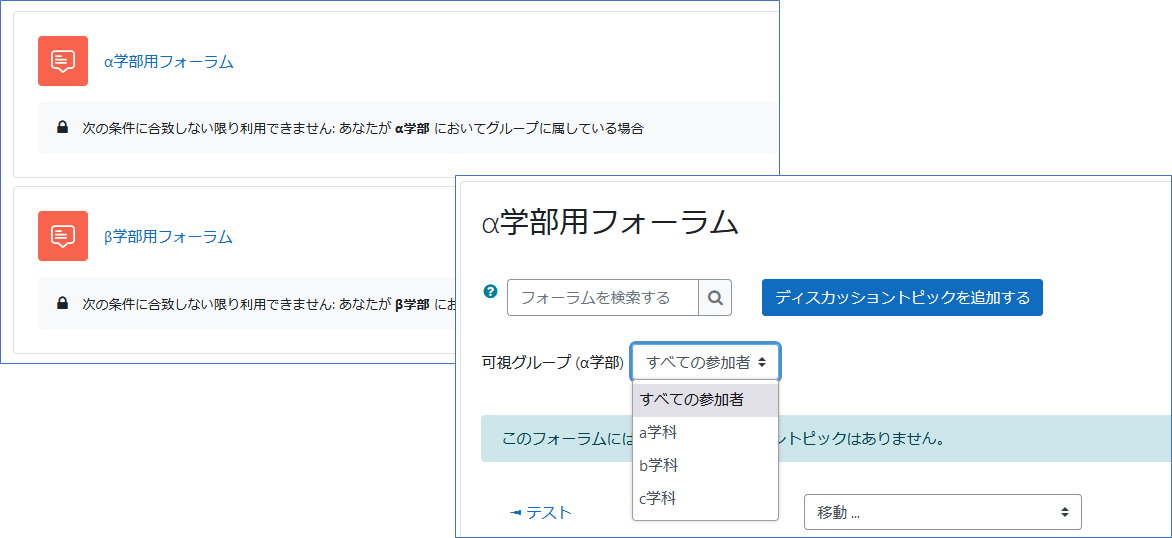
分類方法の異なるグループを分ける
例えば学部用のコースで、学年ごとのグループと学科ごとのグループを作成し、それぞれ学年ごとのグループを「学年」グルーピング、学科ごとのグループを「学科」グルーピングにわける、というようなイメージです。
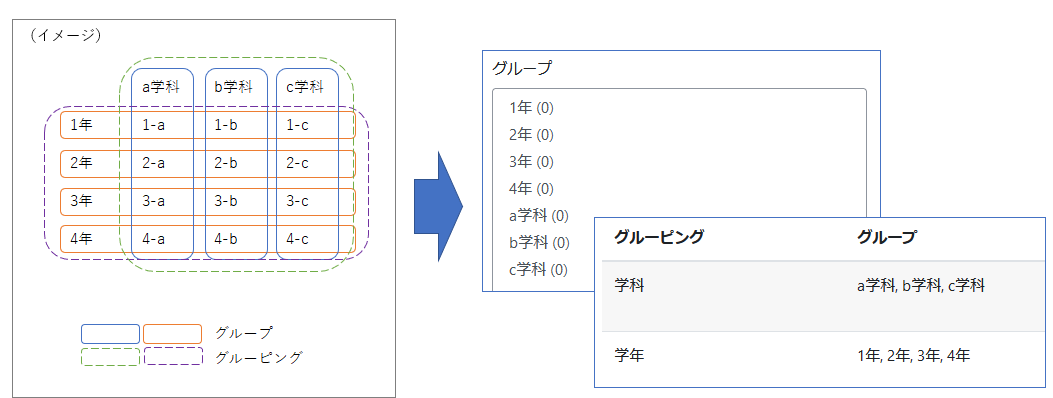
「学年ごとにディスカッションさせたい」という場合、以下のように設定することで実現可能です。
- モジュール共通設定 > グループモード:可視グループ(または分離グループ)
- モジュール共通設定 > グルーピング:学年
最終更新日時: 2023年 07月 13日(木曜日) 10:40